Not
Bu sayfaya erişim yetkilendirme gerektiriyor. Oturum açmayı veya dizinleri değiştirmeyi deneyebilirsiniz.
Bu sayfaya erişim yetkilendirme gerektiriyor. Dizinleri değiştirmeyi deneyebilirsiniz.
Belirtiler
Microsoft SharePoint'te veya OneDrive İş Şimdi Eşitle'ye tıkladığınızda aşağıdaki hata döndürülür:
Belirtilen SharePoint sitesine bağlanamıyoruz
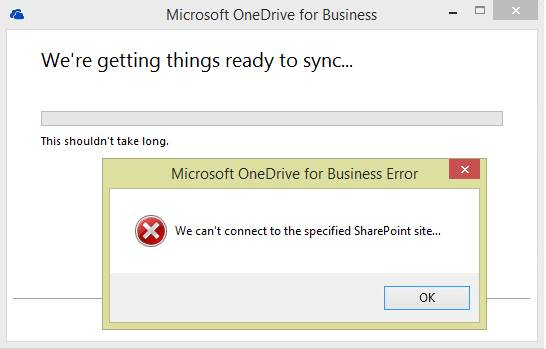
Neden
Bu sorun, aşağıdaki kayıt defteri değerlerinden biri aşağıdaki gibi yapılandırılırsa oluşur:
HKEY_CURRENT_USER\Software\Microsoft\Office\x.0\Common\SignInAd: SignInOptions
Şunu yazın: DWORD
Değer: 3
HKEY_CURRENT_USER\Software\Policies\Microsoft\Office\x.0\Common\SignInAd: SignInOptions
Şunu yazın: DWORD
Değer: 3
SignInOptions=3, Microsoft veya kuruluş kimliği kullanarak SharePoint veya SharePoint Online'da oturum açmanızı kısıtlar.
Not
x.0 yer tutucusu Office sürümünüzü temsil eder (16.0 = Office 2016, Office 2019, Office LTSC 2021 veya Microsoft 365 Uygulamaları, 15.0 = Office 2013).
Çözüm
Önemli
Bu bölümdeki adımları dikkatlice izleyin. Kayıt defterini hatalı olarak değiştirirseniz önemli sorunlar oluşabilir. Değiştirmeden önce, bir sorun olması halinde geri yükleyebilmek için kayıt defterini yedekleyin.
Bu sorunu çözmek için şu adımları izleyin:
Eşitleme penceresini kapatmak için Tamam'a tıklayın.
Kayıt Defteri Düzenleyicisi'ni başlatın.
Aşağıdaki alt anahtarı bulun ve seçin:
HKEY_CURRENT_USER\Software\Microsoft\Office\x.0\Common\SignInSignInOptions değerine çift tıklayın.
Değer Verileri kutusuna 0 yazın ve Tamam'a tıklayın.
Kayıt Defteri Düzenleyicisi'nden çıkın.
Not
SignInOptions değeri İlkeler kovanında bulunuyorsa, grup ilkesi tarafından oluşturulmuş olabilir. Bu durumda, yöneticinizin bu ayarı değiştirmek için ilkeyi değiştirmesi gerekir.
Ek Bilgi
SignInOptions değeri, kullanıcıların Microsoft Hesap Kimliklerini veya Microsoft 365'e erişmek için kuruluşlarının (Kuruluş Kimliği) atadığı kullanıcı kimliğini kullanarak Office'e kimlik bilgileri sağlayıp sağlayamayacağını denetler. Bu ayar aşağıdaki değerler kullanılarak yapılandırılabilir:
- 0 = her iki kimlik türüne de izin verilir
- 1 = Yalnızca Microsoft Hesabı Kimliklerine izin verilir
- 2 = Yalnızca Kuruluş Kimliklerine izin verilir
- 3 = Kullanıcılar her iki kimlik türünü kullanarak oturum açamaz